发布时间:2019-05-09 11: 57: 37
BetterZip是一款功能强大的Mac解压缩软件,能够与多方应用程序集成,而这个可以通过增强的AppleScript的支持来实现。今天要给大家介绍的内容就与之相关。
在我们安装BetterZip的时候,在一个步骤中会让我们确认是否勾选“将提取和压缩的服务添加到macOS服务菜单”。
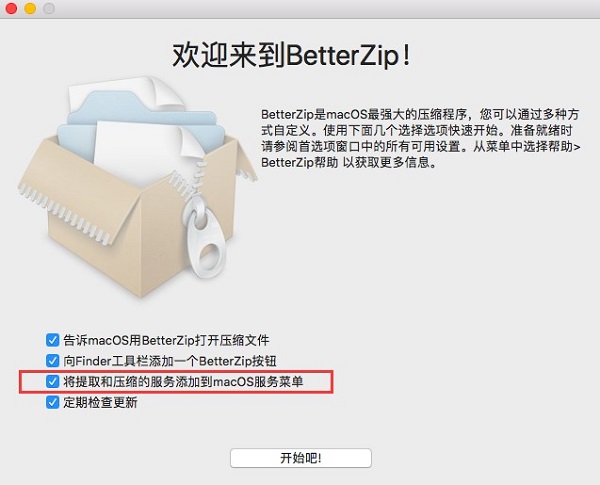
图1:欢迎来到BetterZip!
如果选中的话,那么我们在解压缩的时候直接选中相关文件或文件夹,右击在服务中就能选择【使用BetterZip压缩】和【使用BetterZip解压】。如果没有勾选的话,那么在使用中就会缺少一种便捷的方式。
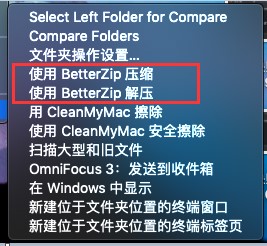
图2:macOS服务菜单
如果想要在不重新安装的情况下,将这个功能添加至服务菜单中,我们就可以借助AppleScript,因为在BetterZip功能页,我们可以看到这样一句话:“所有这一切都可以通过增强的AppleScript的支持来实现”。
1、打开【自动操作】并选择【快速操作】,这是一个可以添加到访达、触控栏和“服务”载弹的工作流程;
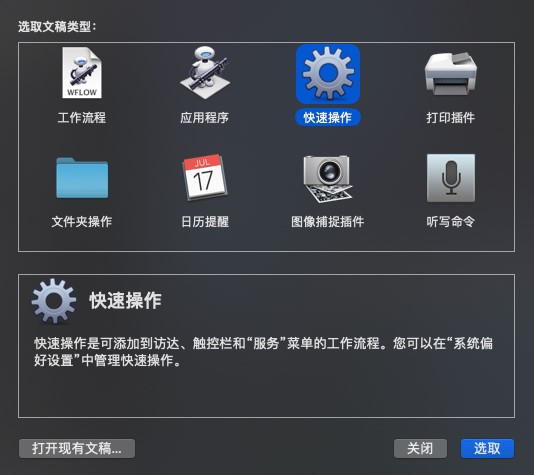
图3:自动操作中选择快速操作
2、运用搜索框找到并双击【运行AppleScript】,在工作流程收到中选择【文件或文件夹】;
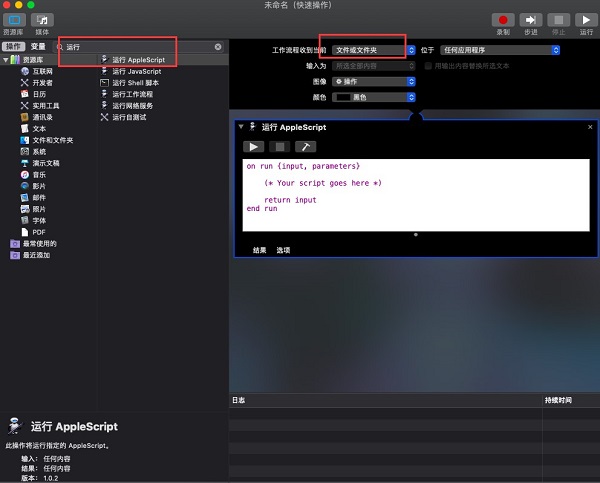
图4:运行AppleScript
3、将白色区域内代码换成:
on run {input, parameters
tell application "BetterZip"
queued archive input with preset "" show ui yes
end tell
return input
end run
然后键入command+s进行保存,并命名为用betterzip压缩即可,然后我们就可以在服务菜单中看到压缩选择。
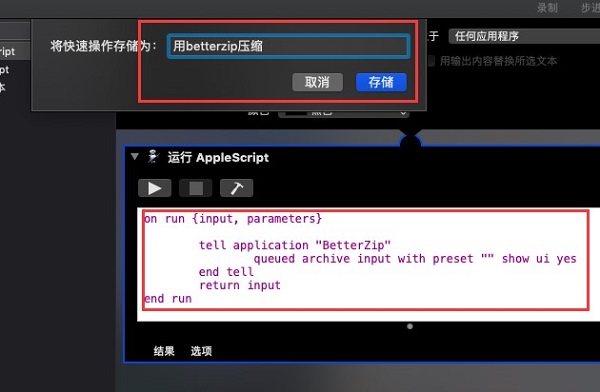
图5:输入代码并保存命名
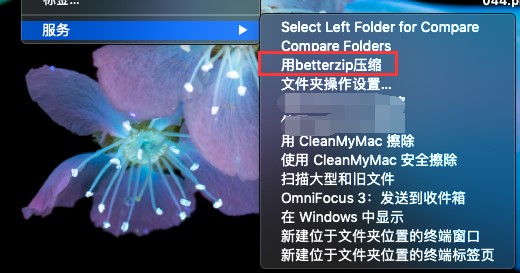
图6:在服务菜单中添加成功
步骤一二和添加压缩功能一样,在步骤三中将代码换至:
on run {input, parameters}
tell application "BetterZip"
queued unarchive input with preset "" show ui yes
end tell
return input
end run
然后键入command+s进行保存,并命名为用betterzip解压即可。
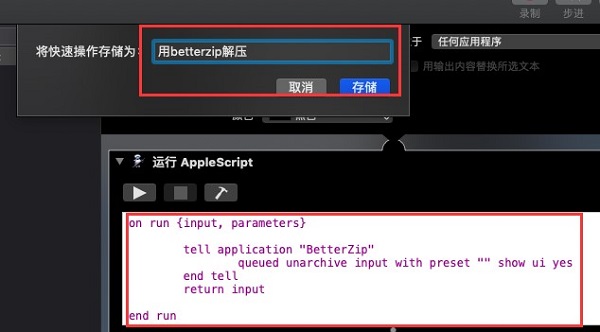
图7:添加解压功能至服务菜单
以上就是相关介绍,有兴趣的小伙伴们可以去下载页进行免费下载试用,除了可以通过AppleScript添加压缩解压缩功能至服务菜单,我们还可以使用Automator创建BetterZip Droplet。
想要了解更多关于这款mac解压缩软件的使用技巧,请持续关注BetterZip教程页。
本文为原创,转载请标明原址:www.betterzipcn.com/faq/ty-tjfw.html

展开阅读全文
︾